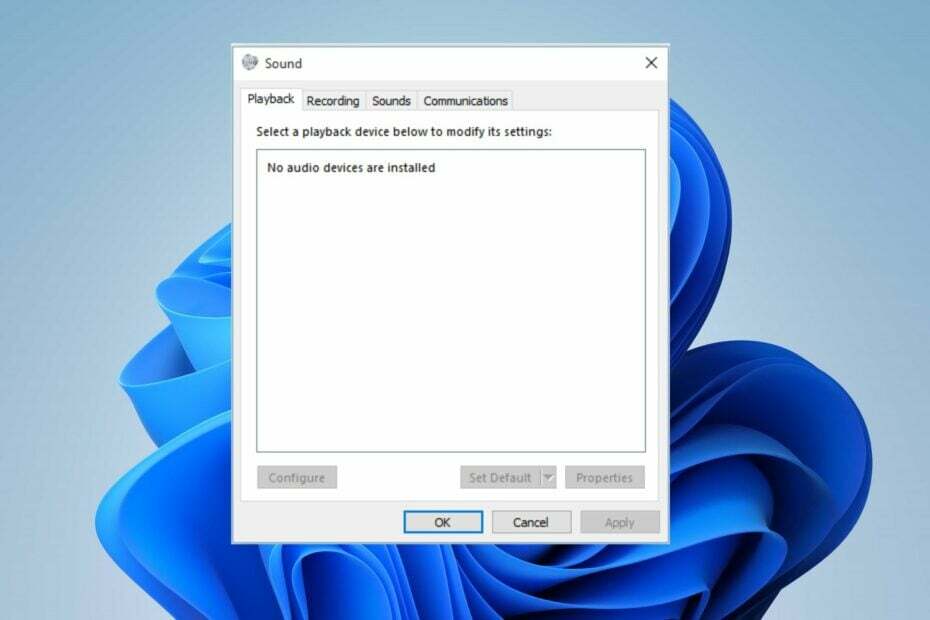أعد تشغيل خدمات الصوت لاستكشاف هذه المشكلة على جهاز الكمبيوتر الخاص بك وإصلاحها
- لا يحدث خطأ مثبت في جهاز إخراج الصوت في جميع العلامات التجارية لأجهزة الكمبيوتر ، بما في ذلك Dell و HP.
- يمكن أن يكون الخطأ بسبب برامج تشغيل الصوت القديمة أو المفقودة ومشكلات خدمات الصوت.
- يمكن أن يؤدي تحديث برنامج تشغيل جهاز الصوت عبر جهاز عام وإعادة تشغيل خدمات الصوت إلى حل المشكلة.
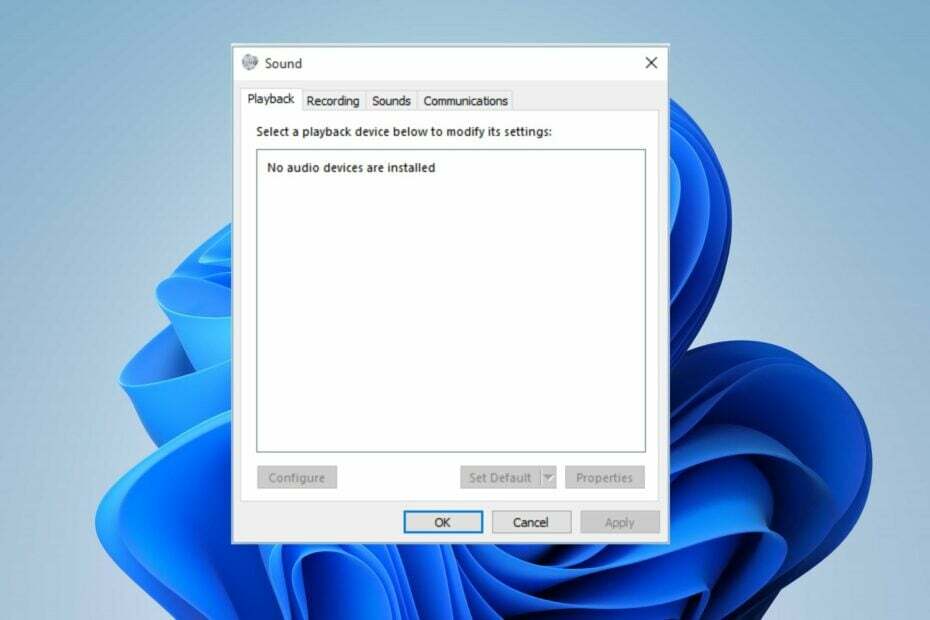
Xالتثبيت عن طريق النقر فوق ملف التنزيل
- قم بتنزيل Outbyte Driver Updater.
- قم بتشغيله على جهاز الكمبيوتر الخاص بك للعثور على جميع السائقين الإشكاليين.
- بعد ذلك ، انقر فوق تحديث وتطبيق المحدد للحصول على أحدث إصدارات برنامج التشغيل.
- تم تنزيل OutByte Driver Updater بواسطة 0 القراء هذا الشهر.
أبلغ العديد من مستخدمي Windows عن رسالة خطأ لم يتم تثبيت أي جهاز إخراج صوتي بشكل عشوائي على أجهزة الكمبيوتر الخاصة بهم. يحدث الخطأ عندما يتعذر على نظام التشغيل اكتشاف جهاز صوتي أو الاتصال به. ومع ذلك ، سيناقش هذا الدليل كيفية إصلاح المشكلة.
أيضًا ، يمكنك مراجعة مقالتنا حول طرق إصلاح ذلك تم حظر السائق من التحميل على جهاز الكمبيوتر الخاص بك.
لماذا لم يتم تثبيت جهاز إخراج الصوت بعد التحديث الأخير؟
- السائقين الذين عفا عليهم الزمن هي سبب شائع لهذه المشكلة.
- تؤدي أجهزة الصوت غير المتصلة بشكل صحيح إلى هذا الخطأ.
- لن يتم اكتشاف أجهزة الصوت المعطلة ولن تكون قادرة على العمل.
- يمكن أن تمنع ملفات النظام التالفة نظامك من التعرف على جهاز الصوت
- لا يمكنك استخدام جهاز الصوت إذا كانت خدمات الصوت الضرورية لا تعمل.
كيف يمكنني إصلاح خطأ عدم تثبيت جهاز إخراج الصوت؟
قبل تجربة أي خطوات متقدمة لاستكشاف الأخطاء وإصلاحها ، تابع عمليات الفحص الأولية التالية:
- يمكن أن تساعد إعادة تشغيل الكمبيوتر خدمات الصوت غير المستجيبة.
- تحقق من توصيلات الأجهزة وتأكد من توصيل كل شيء بشكل صحيح.
- قم بتشغيل مستكشف أخطاء الصوت ومصلحها في Windows لإصلاح الأخطاء الشائعة.
- تحقق من وجود تحديثات Windows لمنع أي أخطاء صوتية.
1. قم بتحديث برنامج تشغيل إخراج الصوت الخاص بك باستخدام الجهاز العام
- انقر بزر الماوس الأيمن فوق ملف يبدأ زر وحدد ملف مدير الجهاز من القائمة المنسدلة.
- الآن ، قم بتوسيع مداخل ومخرجات الصوت فئة. انقر بزر الماوس الأيمن على ملف سائق إخراج الصوت واختر تحديث السائق من القائمة المنسدلة.

- انقر على تصفح جهاز الكمبيوتر الخاص بي لخيار السائقين.

- ثم انقر فوق اسمح لي بالاختيار من قائمة برامج التشغيل المتوفرة على جهاز الكمبيوتر الخاص بي.
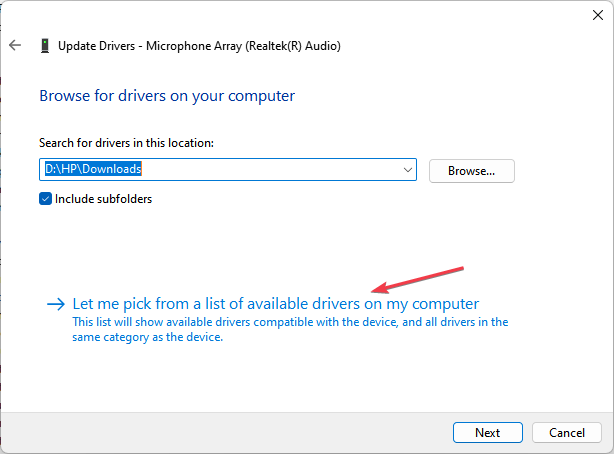
- حدد المربع الخاص بـ اعرض الأجهزة المتوافقة خيار. علاوة على ذلك ، حدد جهاز برمجي عام وانقر التالي.
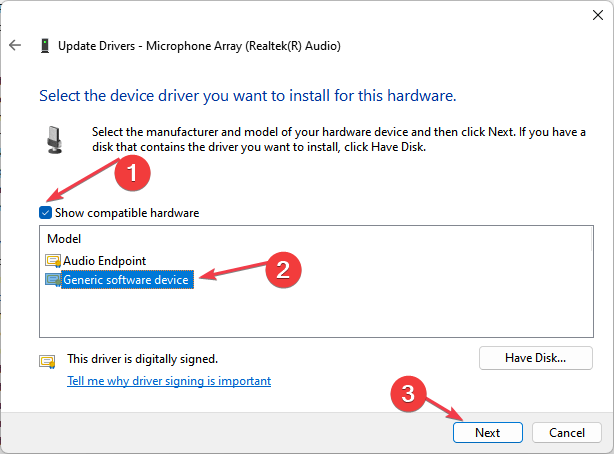
- انتظر حتى ينتهي Windows من تثبيت برامج التشغيل للجهاز.
- أغلق إدارة الأجهزة وتحقق من استمرار الخطأ.
ستساعد الخطوات المذكورة أعلاه في إعادة تثبيت برنامج تشغيل إخراج الصوت باستخدام برنامج تشغيل عام للجهاز وحل الخطأ.
في نفس الوقت ، يمكنك تحديث أي برامج تشغيل من جهاز الكمبيوتر الخاص بك باستخدام واحد من أفضل برامج التشغيل برامج تحديث برامج التشغيل مفتوحة المصدر واحصل على أحدث برامج تشغيل الصوت بنسبة 100٪ تلقائيًا.
2. قم بتمكين جهاز الصوت
- انقر بزر الماوس الأيمن فوق رمز مستوى الصوت على شريط المهام وحدد تشغيل الأجهزة من قائمة السياق.
- في ال صوت نافذة ، تحقق مما إذا كان جهاز الصوت معطلاً.
- إذا لم يكن جهاز الصوت الخاص بك مدرجًا ، فانقر بزر الماوس الأيمن وحدد المربع الخاص بامتداد إظهار الأجهزة المعطلة خيار.
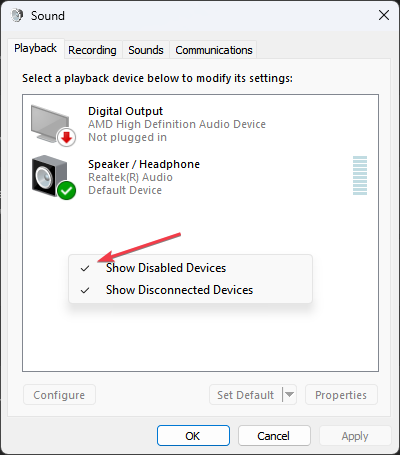
- ثم ، انقر بزر الماوس الأيمن على الجهاز المعطل وحدد يُمكَِن.

- قم بتعيين الجهاز الممكّن كجهاز التشغيل الافتراضي. انقر يتقدم وثم نعم.
سيؤدي تمكين جهاز الصوت المعطل إلى تمكين الكمبيوتر من التعرف عليه والسماح للجهاز باستخدامه عند الحاجة.
- إصلاح: وجود موارد نظام غير كافية لإكمال الخطأ
- خطأ الموت الزرقاء NETwsw02.sys: 5 طرق لإصلاحه
- 0x80244002 خطأ في تحديث Windows: كيفية إصلاحه
- إصلاح: تعذر فتح الاتصال بخطأ Host Telnet
- الإصلاح: Intelligo 100.1.4.1273 خطأ في التثبيت
3. أعد تشغيل خدمات الصوت
- يضعط شبابيك + ص لفتح ملف يجري مربع الحوار ، اكتب services.msc ، و اضغط يدخل.

- ثم حدد موقع الخدمات التالية: صوت Windows, Windows Audio Endpoint Builder, استدعاء الإجراء البعيد (RPC) ، و التوصيل والتشغيل.
- علاوة على ذلك ، انقر بزر الماوس الأيمن فوق كل خدمة ، وحدد إعادة تشغيل، وانتظر إعادة تشغيل الخدمة.

- أعد تشغيل الكمبيوتر وتحقق من ظهور خطأ جهاز الصوت.
ستؤدي إعادة تشغيل خدمات الصوت إلى إصلاح أي مشكلات ناجمة عن الخدمة المعطلة.
علاوة على ذلك ، يمكنك التحقق من مقالتنا حول ما يجب القيام به إذا خدمات الصوت لا تستجيب في Windows 11.
في الختام ، اقرأ عن إصلاح برنامج تشغيل الصوت Realtek يتعطل أو يتباطأ على حاسوبك.
إذا كان لديك المزيد من الأسئلة أو الاقتراحات بخصوص هذا الدليل ، فيرجى تركها في قسم التعليقات.
هل ما زلت تواجه مشكلات؟ قم بإصلاحها باستخدام هذه الأداة:
برعاية
يمكن حل بعض المشكلات المتعلقة ببرنامج التشغيل بشكل أسرع باستخدام حل برنامج تشغيل مخصص. إذا كنت لا تزال تواجه مشكلات مع برامج التشغيل الخاصة بك ، فما عليك سوى التثبيت OutByte Driver Updater وتشغيله على الفور. وبالتالي ، دعه يقوم بتحديث جميع برامج التشغيل وإصلاح مشكلات الكمبيوتر الأخرى في أي وقت من الأوقات!